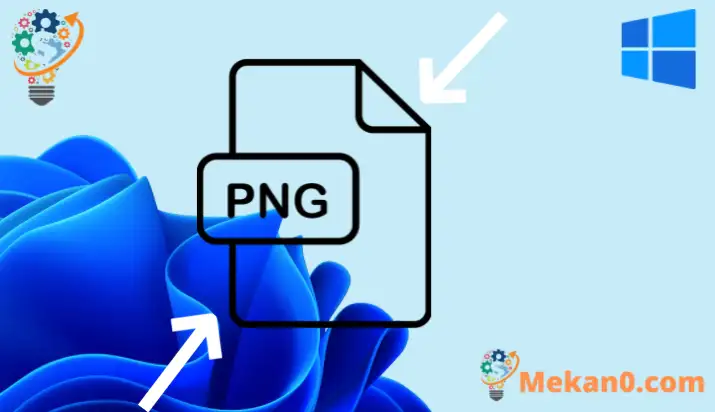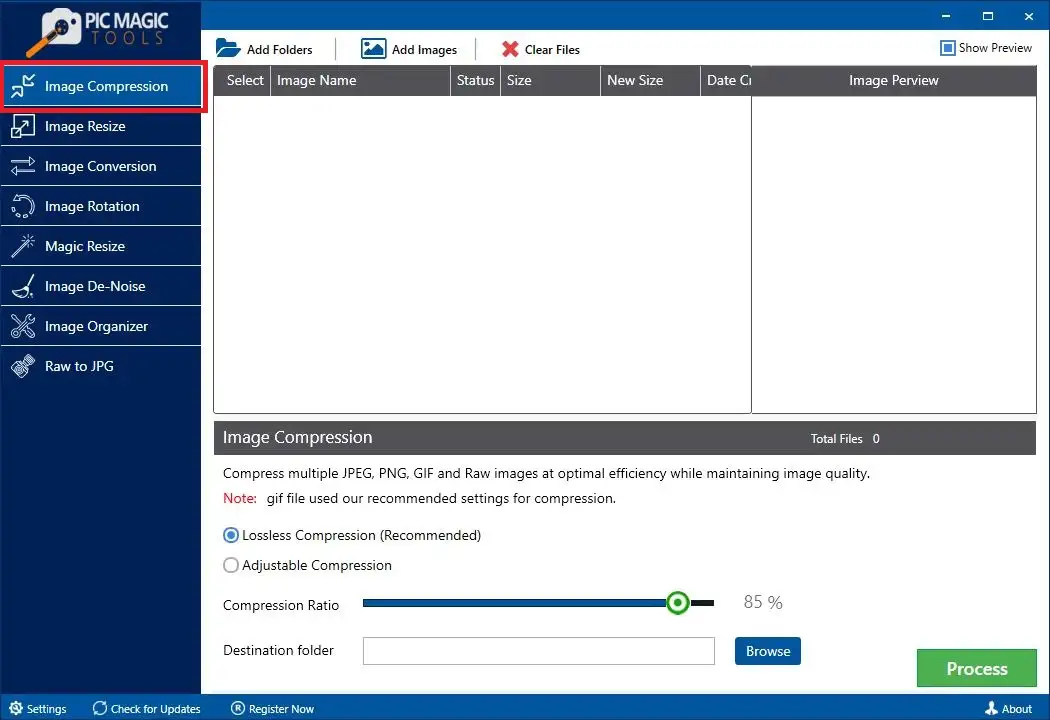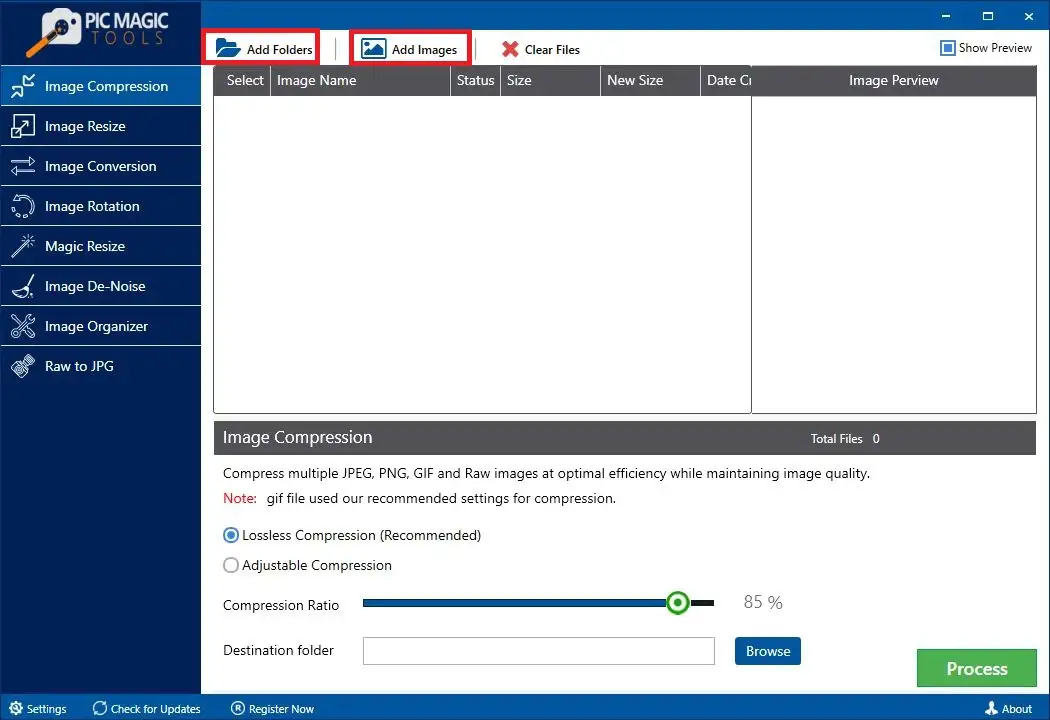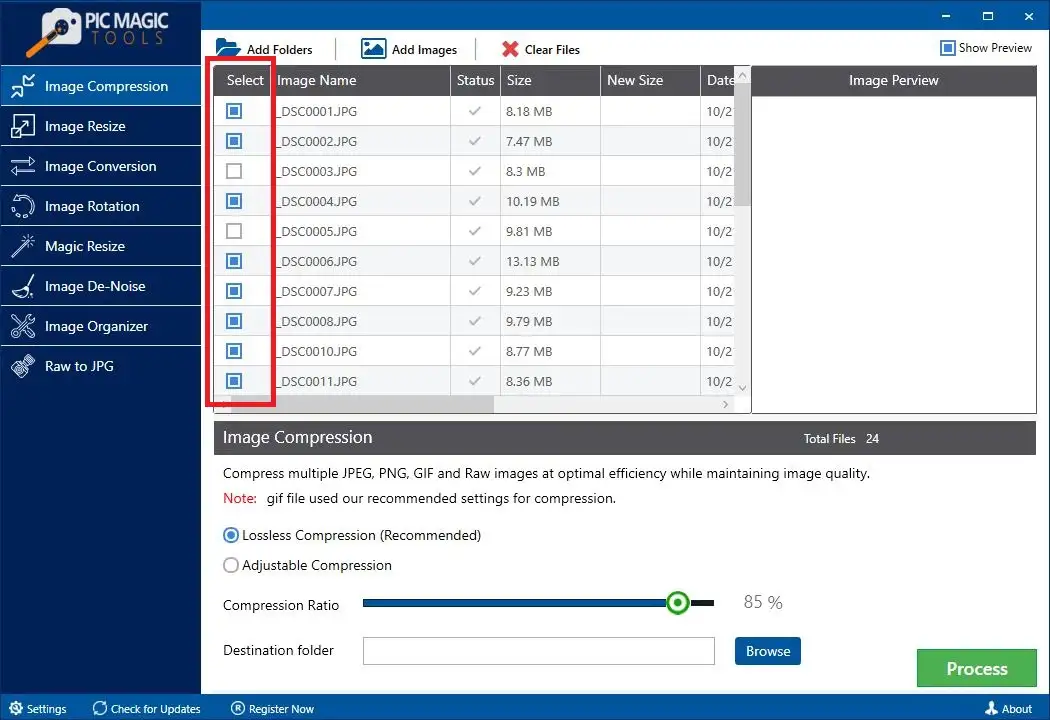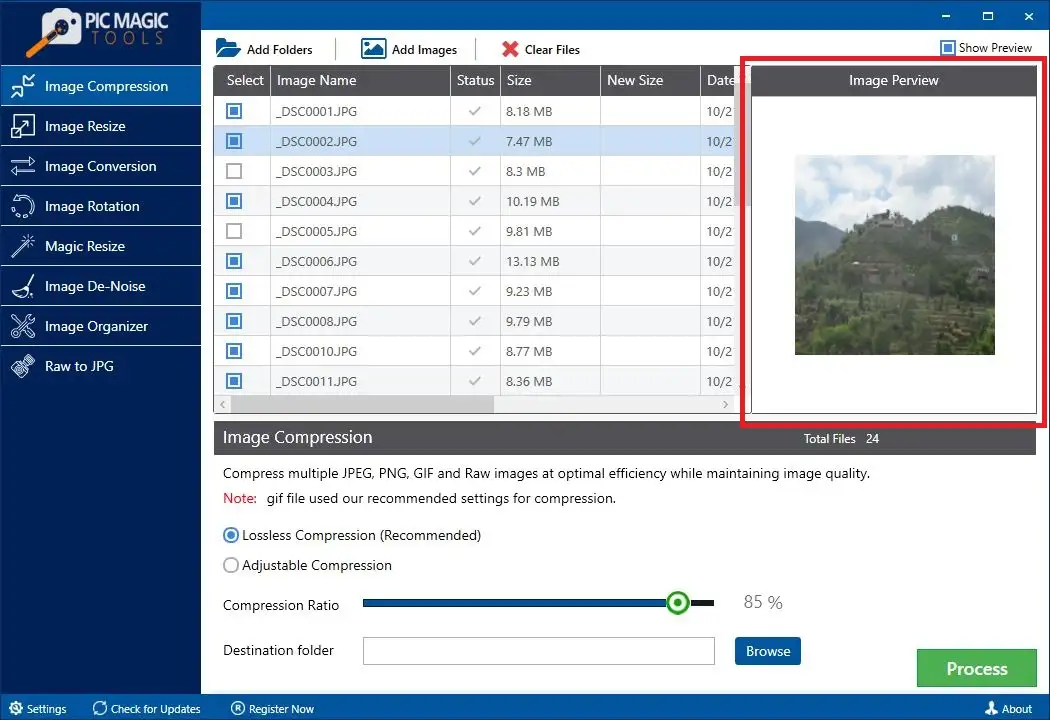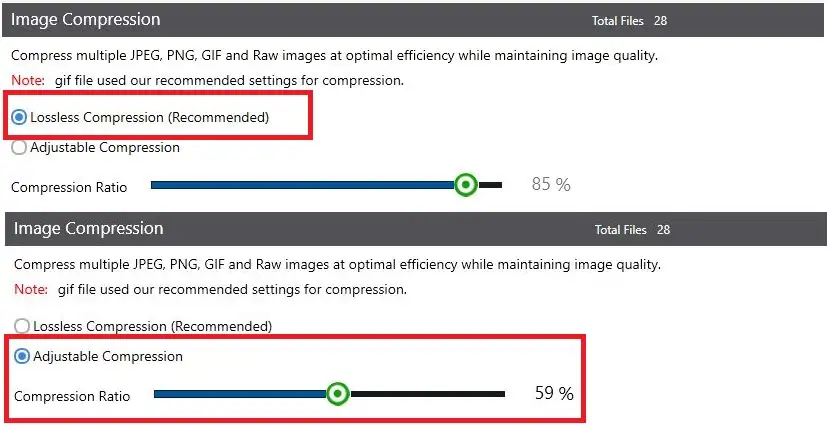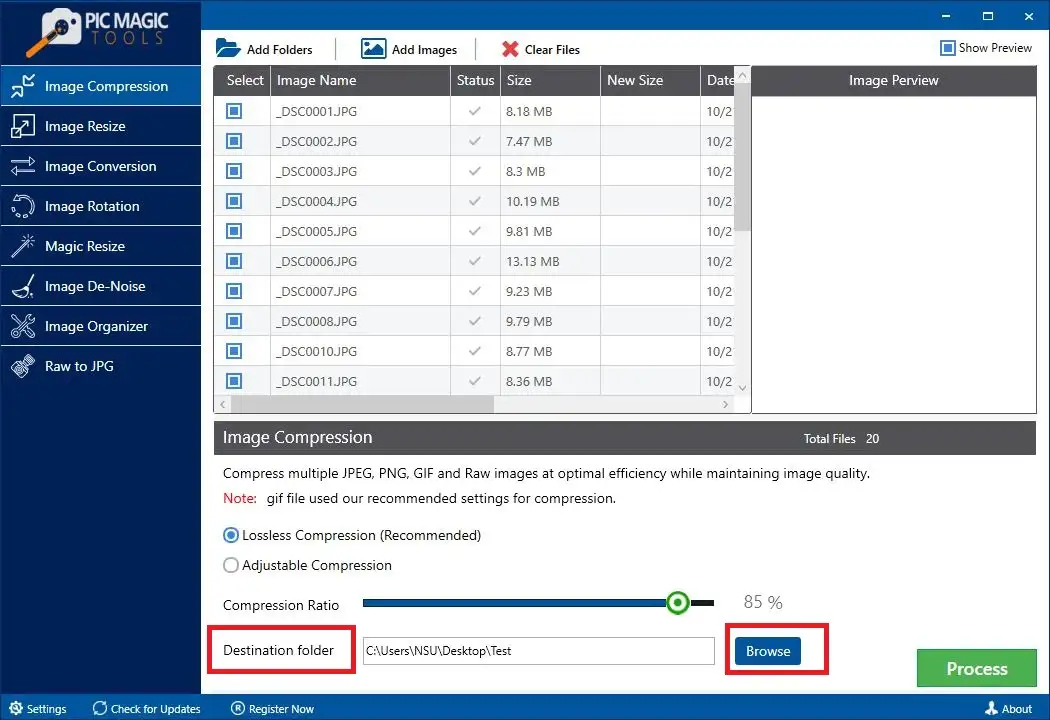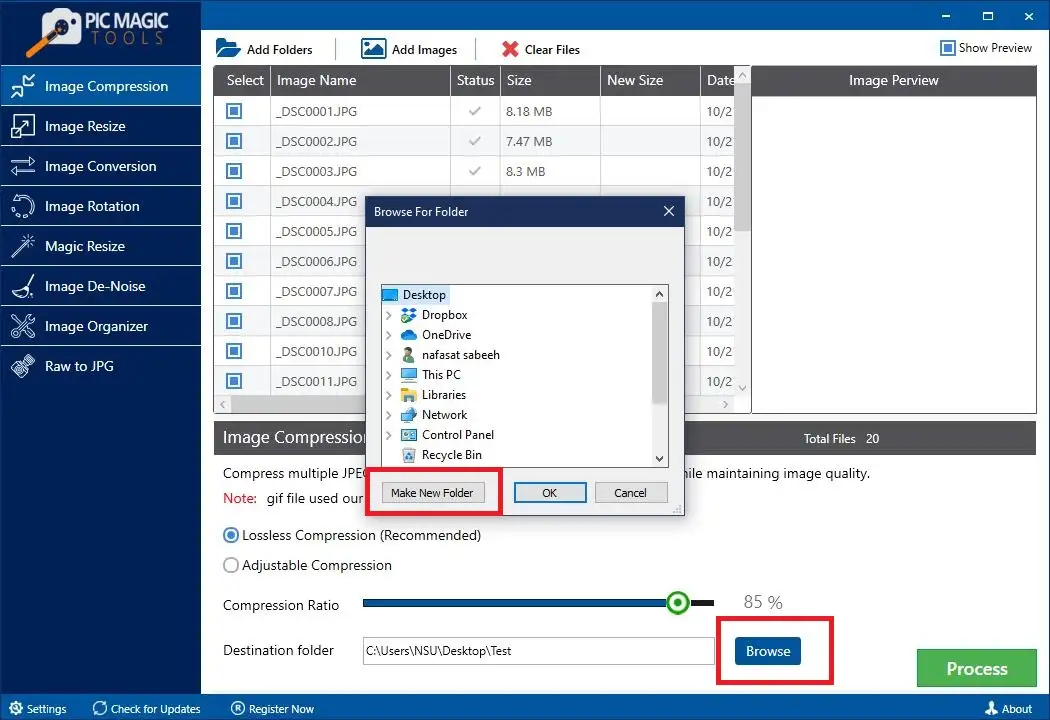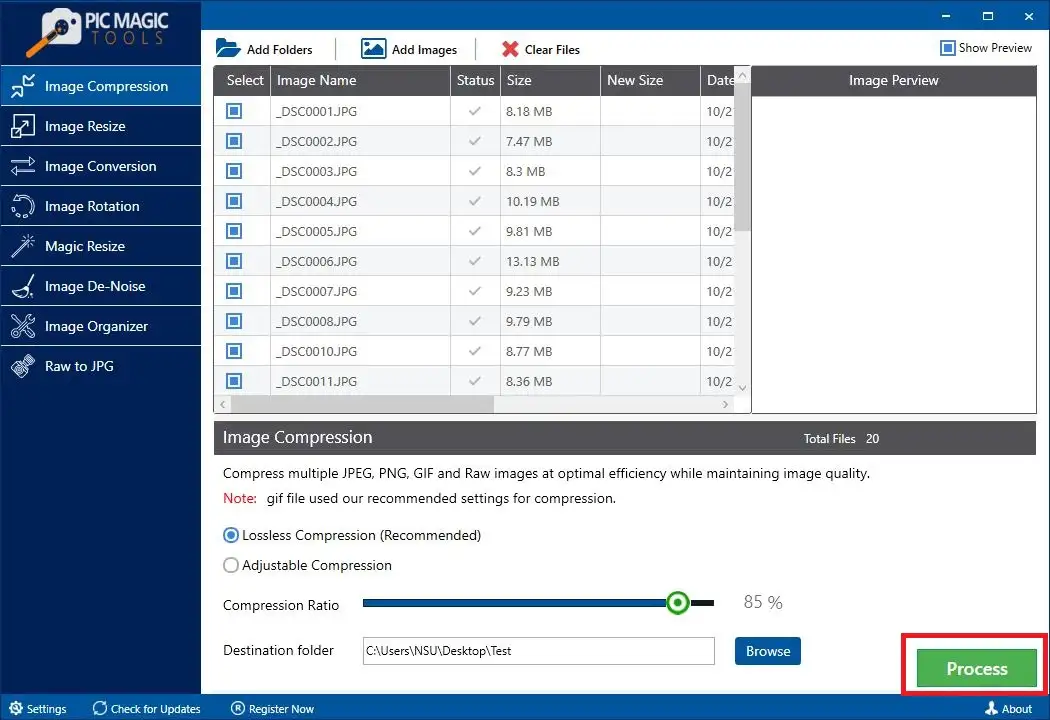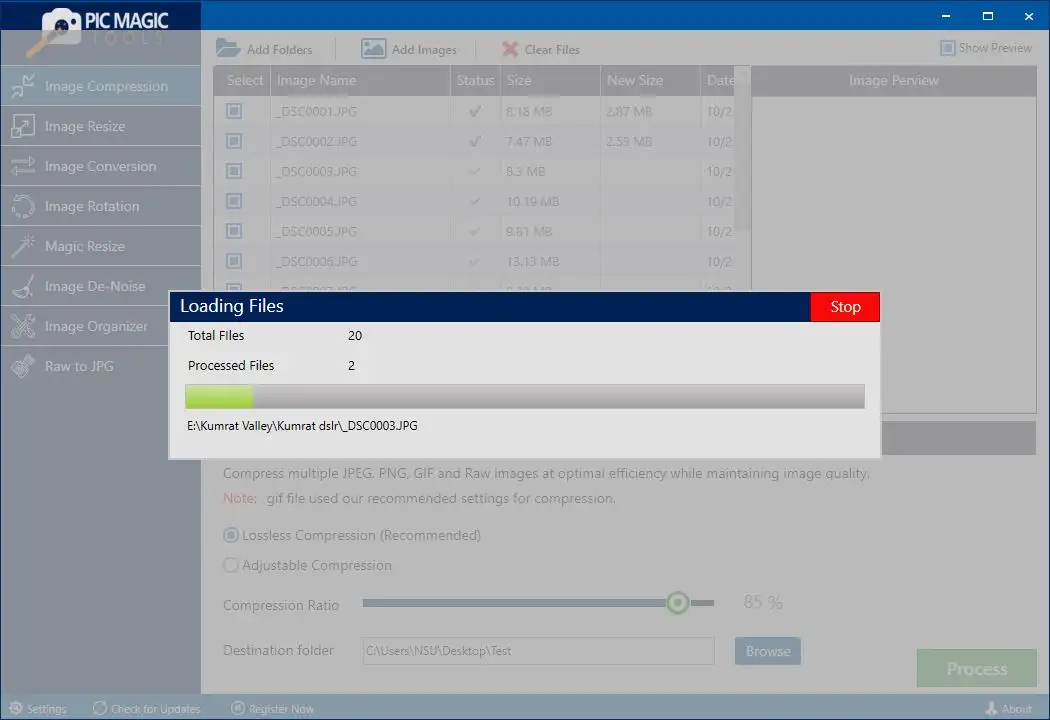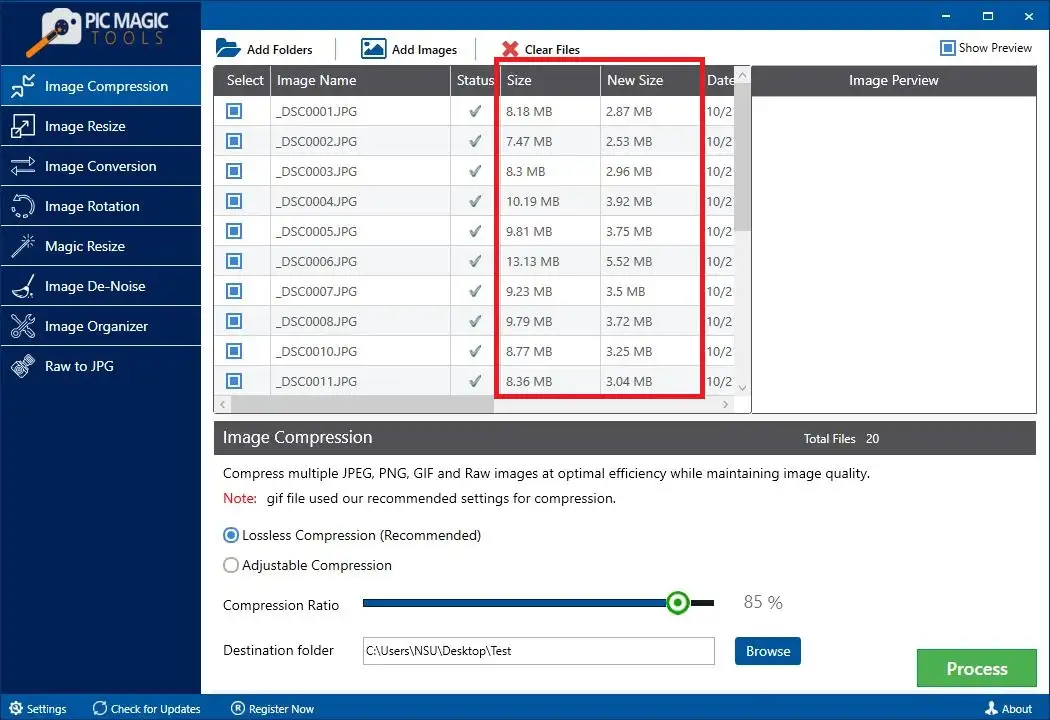ຂະຫນາດໄຟລ໌ຂະຫນາດໃຫຍ່ໃຊ້ເວລາດົນກວ່າທີ່ຈະໂຫຼດແລະເຮັດໃຫ້ມັນບໍ່ມີສໍາລັບຜູ້ໃຊ້. ການບີບອັດຮູບພາບແມ່ນມີຄວາມຈໍາເປັນໃນປັດຈຸບັນເພາະວ່າຮູບພາບທີ່ມີຂະຫນາດນ້ອຍໂຫລດໄວ, ເຊິ່ງດີສໍາລັບການຈັດອັນດັບເວັບໄຊທ໌. ແຕ່ຄໍາຖາມແມ່ນວິທີທີ່ທ່ານຈະບີບອັດ collages ຂະຫນາດໃຫຍ່? ສໍາລັບຈຸດປະສົງນີ້, ທ່ານຕ້ອງການຊອບແວການບີບອັດຮູບພາບທີ່ຊ່ວຍບີບອັດຮູບພາບໄດ້ງ່າຍ.
ບົດຄວາມນີ້ຈະຊ່ວຍໃຫ້ທ່ານປັບປຸງຮູບພາບທີ່ຊັດເຈນຫຼາຍແລະໄວຫຼາຍໂດຍນໍາໃຊ້ເຄື່ອງມື PicMagic. ມັນຈະເຮັດວຽກໄດ້ຢ່າງງ່າຍດາຍສໍາລັບທ່ານທີ່ຈະຫຼຸດຜ່ອນຂະຫນາດຂອງ collages ໄດ້. ອ່ານບົດຄວາມເພື່ອຮຽນຮູ້ກ່ຽວກັບການບີບອັດ magic ຂອງເຄື່ອງມື PicMagic.
ເປັນຫຍັງທ່ານຕ້ອງການບີບອັດຮູບພາບ?
ຖ້າເຈົ້າຕັ້ງໃຈຈະອັບໂຫຼດຮູບໂປຣໄຟລ໌ໃນສື່ສັງຄົມ ຫຼື ໂພສຮູບໃນບລັອກ ແລະຮູບຈະບໍ່ຖືກອັບໂຫຼດເນື່ອງຈາກຂະໜາດໃຫຍ່ກວ່າ. ຕອນນີ້ເຈົ້າຈະເຮັດຫຍັງເພື່ອອັບໂຫລດຮູບພາບສະເພາະ? ທ່ານຕ້ອງຫຼຸດຂະຫນາດຮູບພາບເພື່ອເຮັດໃຫ້ຮູບພາບເປັນປະໂຫຍດ. ການປັບປຸງຮູບພາບບໍ່ແມ່ນວຽກທີ່ຍາກໃນມື້ນີ້. ສໍາລັບຈຸດປະສົງນີ້, ທ່ານຕ້ອງໄດ້ດາວໂຫຼດເຄື່ອງອັດຮູບສໍາລັບ PC ຫຼືໃຊ້ເຄື່ອງອັດຮູບພາບອອນໄລນ໌ເພື່ອເພີ່ມຮູບພາບ.
ການບີບອັດຮູບພາບປັບປຸງການປະຕິບັດແລະ SEO ບໍ?
ແມ່ນແລ້ວ, ມັນເປັນຄວາມຈິງທີ່ວ່າຮູບພາບທີ່ດີທີ່ສຸດປັບປຸງການປະຕິບັດເວັບໄຊທ໌ແລະການເພີ່ມປະສິດທິພາບຂອງເຄື່ອງຈັກຊອກຫາເວັບໄຊທ໌. ຮູບພາບຂະຫນາດໃຫຍ່ໃຊ້ເວລາດົນໃນການໂຫລດ, ເຊິ່ງເຮັດໃຫ້ຄວາມໄວຂອງເວັບໄຊທ໌ຫຼຸດລົງ. ຄວາມຊ້າຂອງເວັບໄຊທ໌ນີ້ມີຜົນກະທົບຕໍ່ SEO ແລະຫຼຸດລົງການຈັດອັນດັບຂອງເວັບໄຊທ໌ໃນເຄື່ອງຈັກຊອກຫາ. ມັນຍັງເປັນຄວາມຕ້ອງການຂອງເວລາເພາະວ່າທຸກໆເວັບໄຊທ໌ໃຊ້ຮູບພາບທີ່ມີຄວາມລະອຽດສູງສໍາລັບການປະຕິບັດທີ່ດີກວ່າແລະປະສົບການຂອງຜູ້ໃຊ້ທີ່ດີຂຶ້ນ. ຮູບພາບທີ່ຖືກບີບອັດຫຼືຮູບພາບຂະຫນາດນ້ອຍປັບປຸງການເຂົ້າຊົມເວັບໄຊທ໌ແລະຈັດອັນດັບເວັບໄຊທ໌ສູງ. ຮູບພາບທີ່ເພີ່ມປະສິດທິພາບຍັງສາມາດເພີ່ມ SEO ໃນຫນ້າສໍາລັບເວັບໄຊທ໌ໃດຫນຶ່ງ.
ໃຫ້ກວດເບິ່ງວິທີການນໍາໃຊ້ຊອບແວການບີບອັດຮູບພາບເພື່ອບີບອັດຮູບພາບໃດໆໂດຍບໍ່ມີຜົນກະທົບຕໍ່ຄຸນນະພາບຕົ້ນສະບັບຂອງຮູບພາບໃນເວລາສັ້ນໆ.
ບີບອັດຮູບພາບໂດຍໃຊ້ເຄື່ອງມື PicMagic
PicMagic ເຄື່ອງມື ມັນເປັນໂຄງການບີບອັດຮູບພາບທີ່ນໍາໃຊ້ເພື່ອເສີມຂະຫຍາຍການ collages ຄວາມລະອຽດສູງ. ມັນຈະບໍ່ທໍາລາຍຄຸນນະພາບຮູບພາບແລະປະຕິບັດຫນ້າທີ່ບີບອັດທັນທີ. ເຄື່ອງມື PicMagic ສາມາດປັບປຸງຮູບພາບຂອງທຸກປະເພດ. ປະຕິບັດຕາມຂັ້ນຕອນການບີບອັດແລະອັບໂຫລດເວັບໄຊທ໌ຮູບພາບໃດໆ.
- ດາວໂຫລດ PicMagic Tools, ຊອບແວບີບອັດຮູບພາບ ແລະເປີດມັນ.
- ຄລິກປຸ່ມ "ບີບອັດຮູບພາບ" ເພື່ອເພີ່ມຮູບພາບຂອງທ່ານ.
- ອັບໂຫລດຮູບພາບໂດຍການຄລິກໃສ່ "ເພີ່ມຮູບ" ຫຼື "ເພີ່ມໂຟນເດີ".
- ທ່ານສາມາດເລືອກຮູບພາບທັງຫມົດຫຼືເລືອກດ້ວຍຕົນເອງໂດຍການຄລິກໃສ່ກ່ອງກາເຄື່ອງຫມາຍ.
- ຄລິກທີ່ກ່ອງສະແດງຕົວຢ່າງເພື່ອເບິ່ງຕົວຢ່າງຂອງຮູບພາບ.
- ເຄື່ອງມື PicMagic ໃຫ້ສອງທາງເລືອກໃນສ່ວນການບີບອັດຮູບພາບ: ການບີບອັດທີ່ບໍ່ມີການສູນເສຍແລະການບີບອັດທີ່ສາມາດປັບໄດ້. ທ່ານສາມາດເລືອກທາງເລືອກທີ່ທ່ານຕ້ອງການ. ໃນການບີບອັດທີ່ສາມາດປັບໄດ້, ຜູ້ໃຊ້ຕ້ອງໃຫ້ອັດຕາສ່ວນການບີບອັດເພື່ອປັບປຸງຮູບພາບ.
- ໃນປັດຈຸບັນ, ໃຫ້ຄລິກໃສ່ປຸ່ມ Browse ແລະສະຫນອງເສັ້ນທາງປາຍທາງທີ່ທ່ານເລືອກ.
- ໂດຍການຄລິກປຸ່ມ Browse, ທ່ານສາມາດສ້າງໂຟນເດີສ່ວນຕົວໃໝ່ເພື່ອບັນທຶກຮູບພາບທີ່ຖືກບີບອັດໄວ້.
- ເພື່ອເລີ່ມຕົ້ນການບີບອັດ, ໃຫ້ຄລິກໃສ່ປຸ່ມ "ຂະບວນການ".
- ລໍຖ້າຢ່າງອົດທົນເພື່ອໃຫ້ຂະບວນການສໍາເລັດຍ້ອນວ່າມັນຈະບໍ່ໃຊ້ເວລາຫຼາຍ.
- ຫຼັງຈາກສໍາເລັດຂະບວນການ, ທ່ານຈະສັງເກດເຫັນຂະຫນາດຂອງຮູບພາບທີ່ຖືກບີບອັດຢູ່ໃນຖັນຂະຫນາດໃຫມ່ຂອງ PicMagic Tools.
ດ້ວຍຄູ່ມືນີ້, ທ່ານສາມາດບີບອັດຮູບພາບໄດ້ຢ່າງງ່າຍດາຍດ້ວຍການຊ່ວຍເຫຼືອຂອງ PicMagic Tools.
.
ຫຼັງຈາກອ່ານບົດຄວາມນີ້, ພວກເຮົາຫວັງວ່າທ່ານຈະສາມາດເພີ່ມປະສິດທິພາບຮູບພາບທັງຫມົດທີ່ທ່ານຕ້ອງການທີ່ຈະບີບອັດ. ໃນຄູ່ມືນີ້, ພວກເຮົາໄດ້ອະທິບາຍວິທີການບີບອັດຮູບພາບດ້ວຍການຊ່ວຍເຫຼືອຂອງຕົວເພີ່ມປະສິດທິພາບຮູບພາບ. ວຽກທີ່ທ່ານສາມາດໄວ້ວາງໃຈໄດ້ PicMagic ເຄື່ອງມື ມັນຈະບໍ່ເຮັດໃຫ້ເກີດຄວາມເສຍຫາຍໃດໆກັບໄຟລ໌ຕົ້ນສະບັບແລະບີບອັດ collages ທັນທີ. ໂດຍບໍ່ມີຄວາມກັງວົນໃດໆ, ທ່ານສາມາດອັບໂຫລດຮູບພາບທີ່ຖືກບີບອັດໂດຍ PicMagic Tools ໄປຫາເວັບໄຊທ໌ໃດກໍ່ຕາມ. ຮູບພາບທີ່ດີທີ່ສຸດຈະບໍ່ມີຜົນກະທົບຕໍ່ການປະຕິບັດຂອງເວັບໄຊທ໌ແລະຈະໂຫລດໂດຍບໍ່ມີການ hassle ໃດ. ດາວໂຫລດ PicMagic Tools, ຕົວບີບອັດຮູບພາບ, ແລະເພີດເພີນກັບການບີບອັດຮູບພາບທີ່ບໍ່ຕິດຂັດ.